什么是网络协议?网络协议指的是计算机网络中互相通信的对等实体之间交换信息时所必须遵守的规则的集合,是网络上所有设备(网络服务器、计算机及交换机、路由器、防火墙等)之间通......
华为泰山服务器与统信 UOS完美结合
今天我们从0开始,来为服务器安装UOS操作系统,首先将服务器加电重新启动。
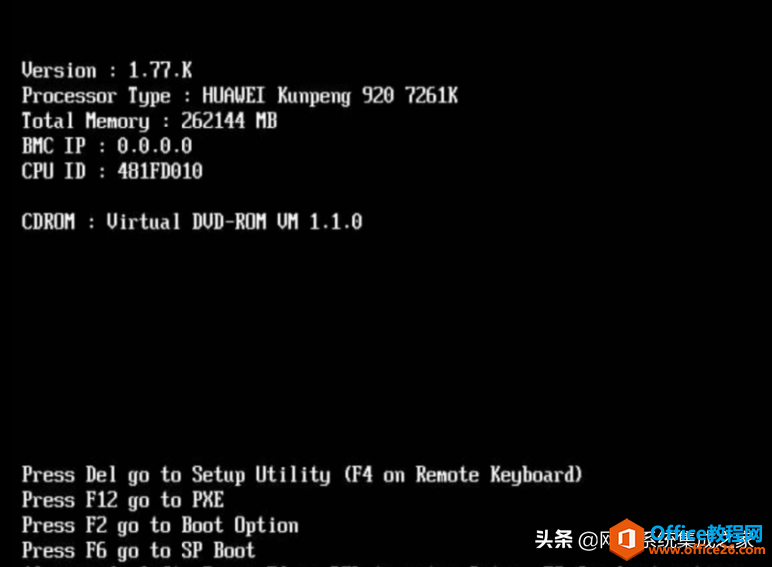
在出现上面的界面的时候,按F2键,进入启动选项。
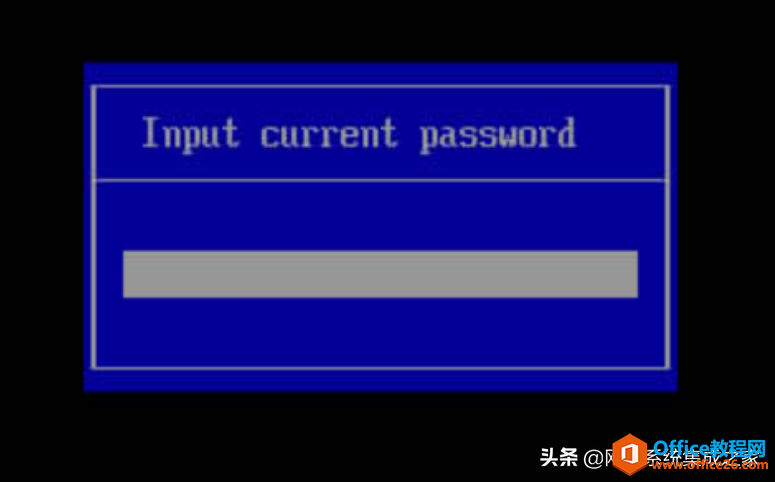
输入BIOS密码,进入下一步。
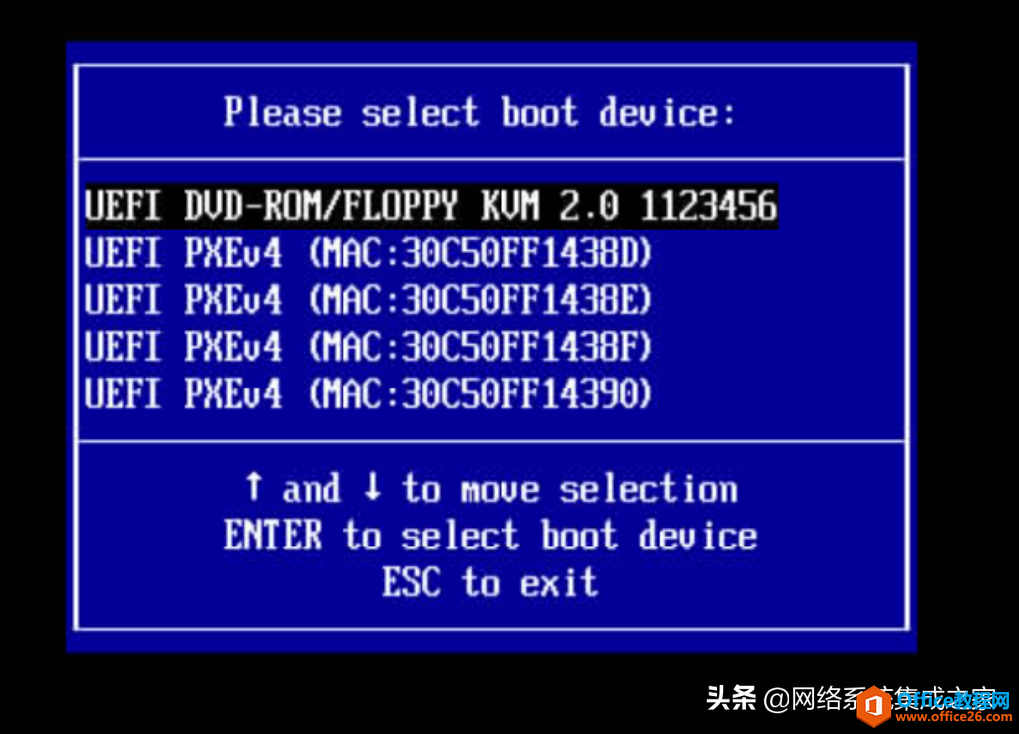
在本选项选择启动设备中,选择从DVD-ROM中启动。
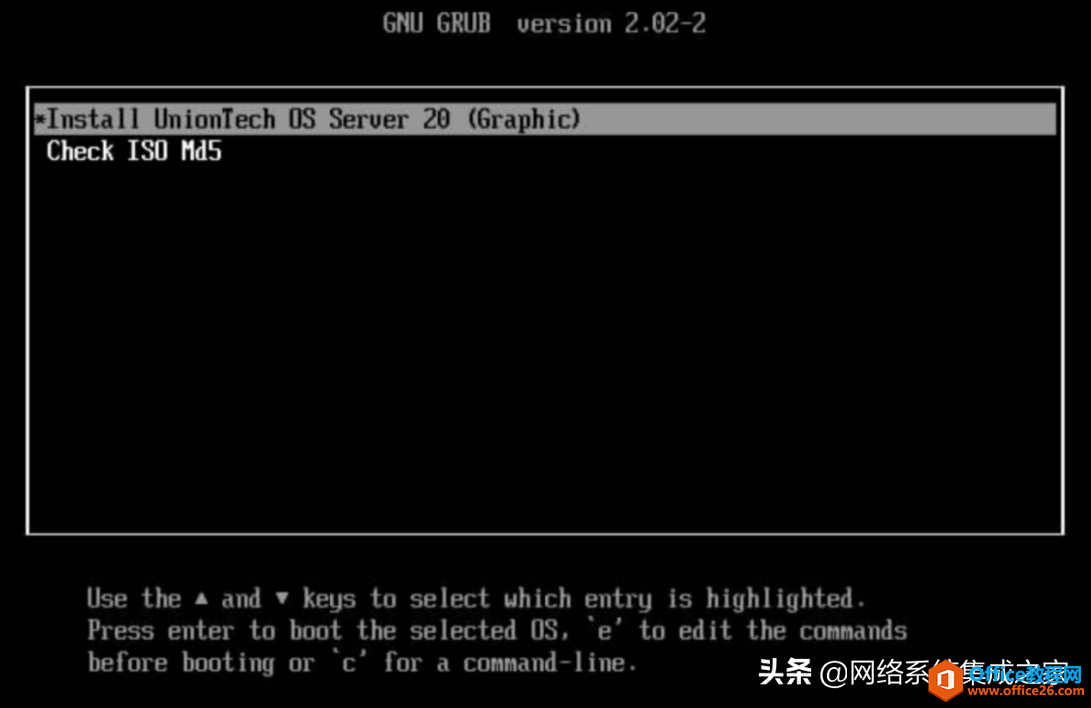
选择第一个选项,然后回车,进入复制安装文件界面。
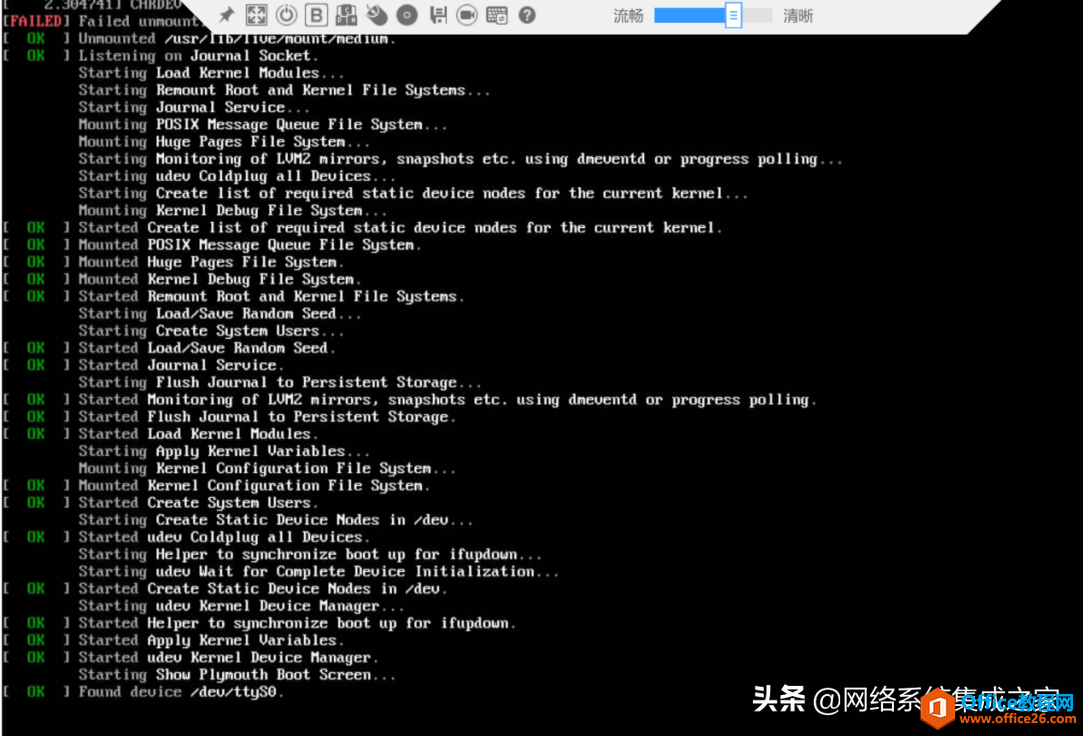
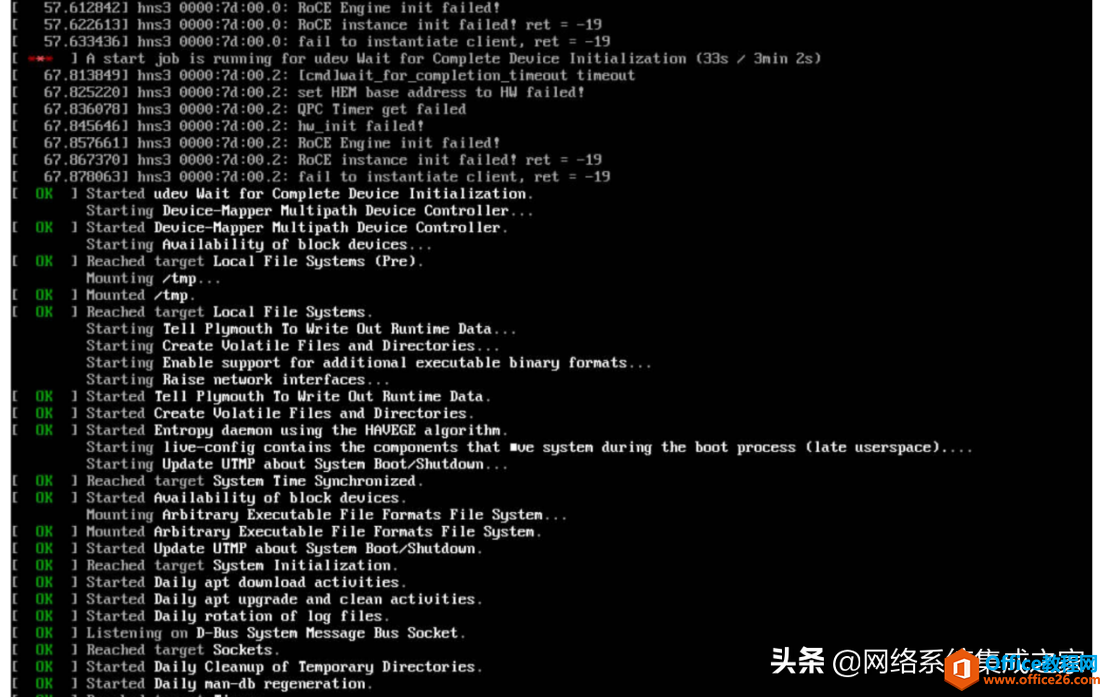
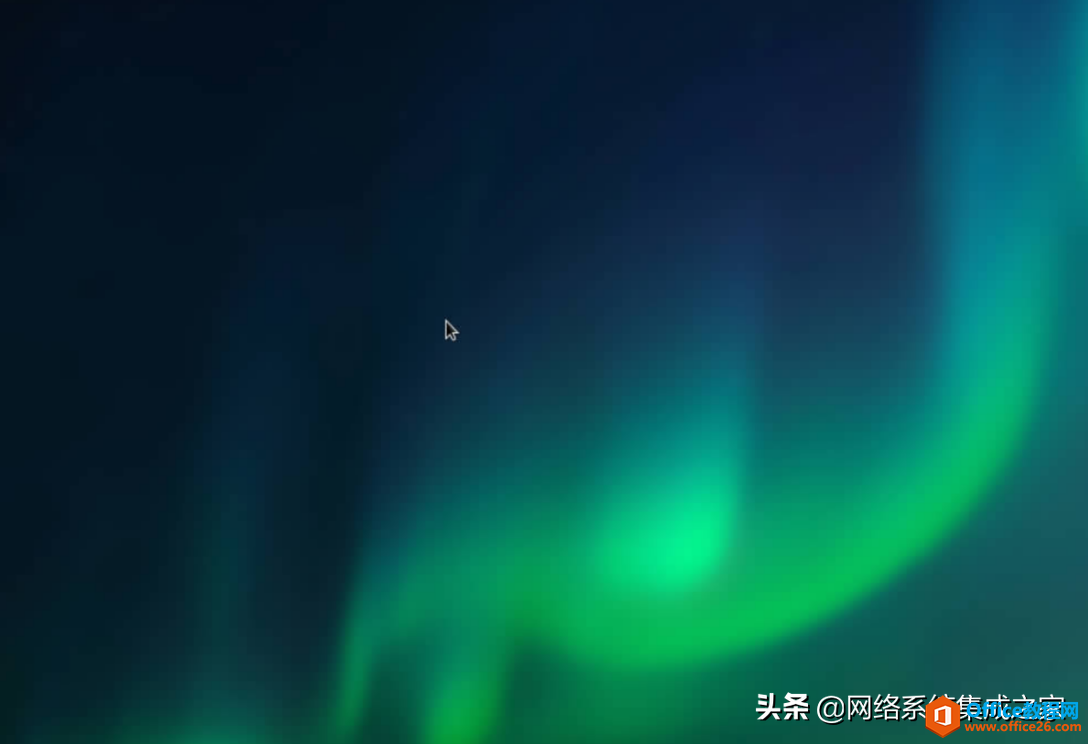
按照一步一步流程,添加UOS相关配置信息。
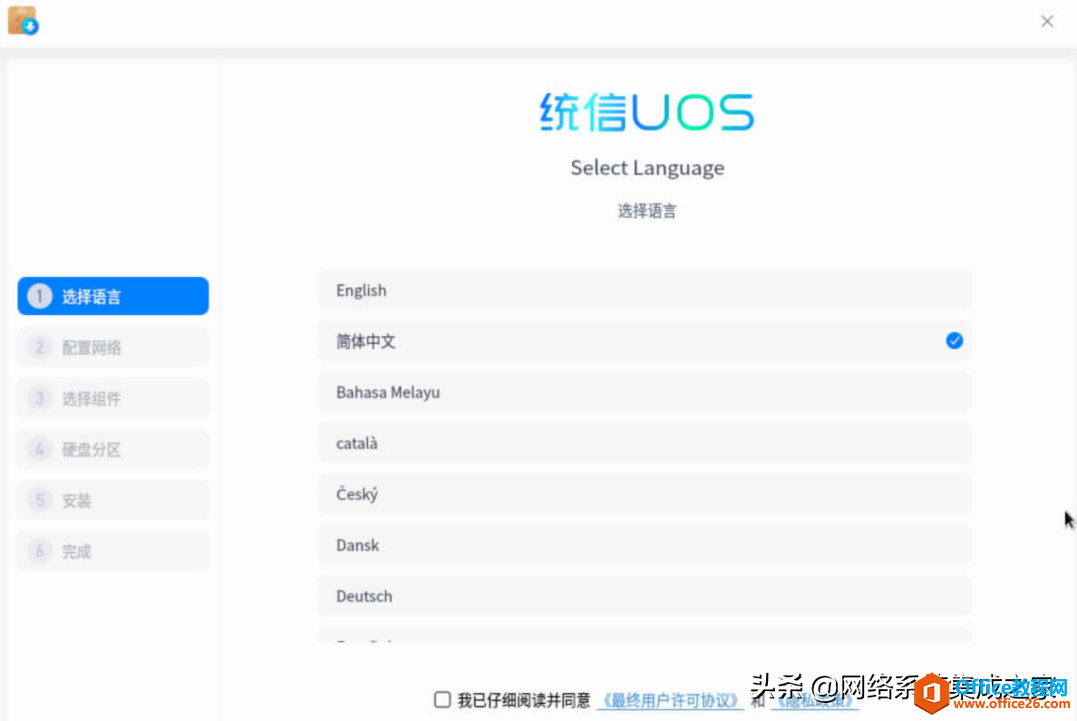
下一步;
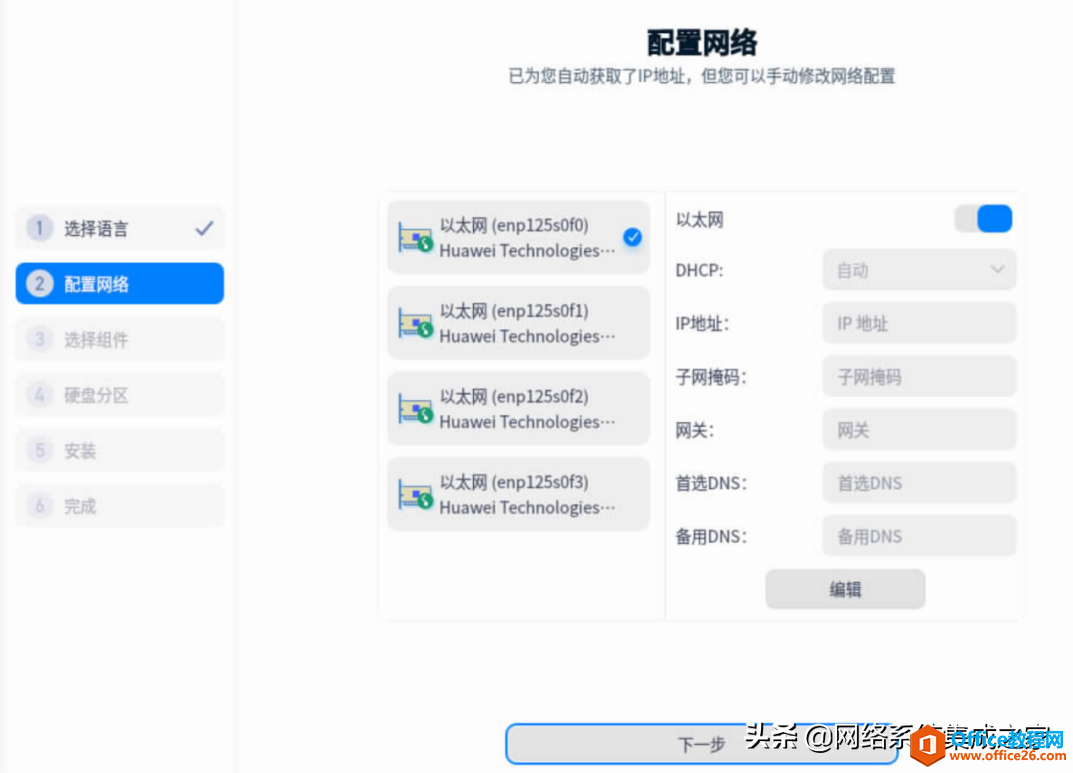
下一步,也可以在以后进行网络配置。
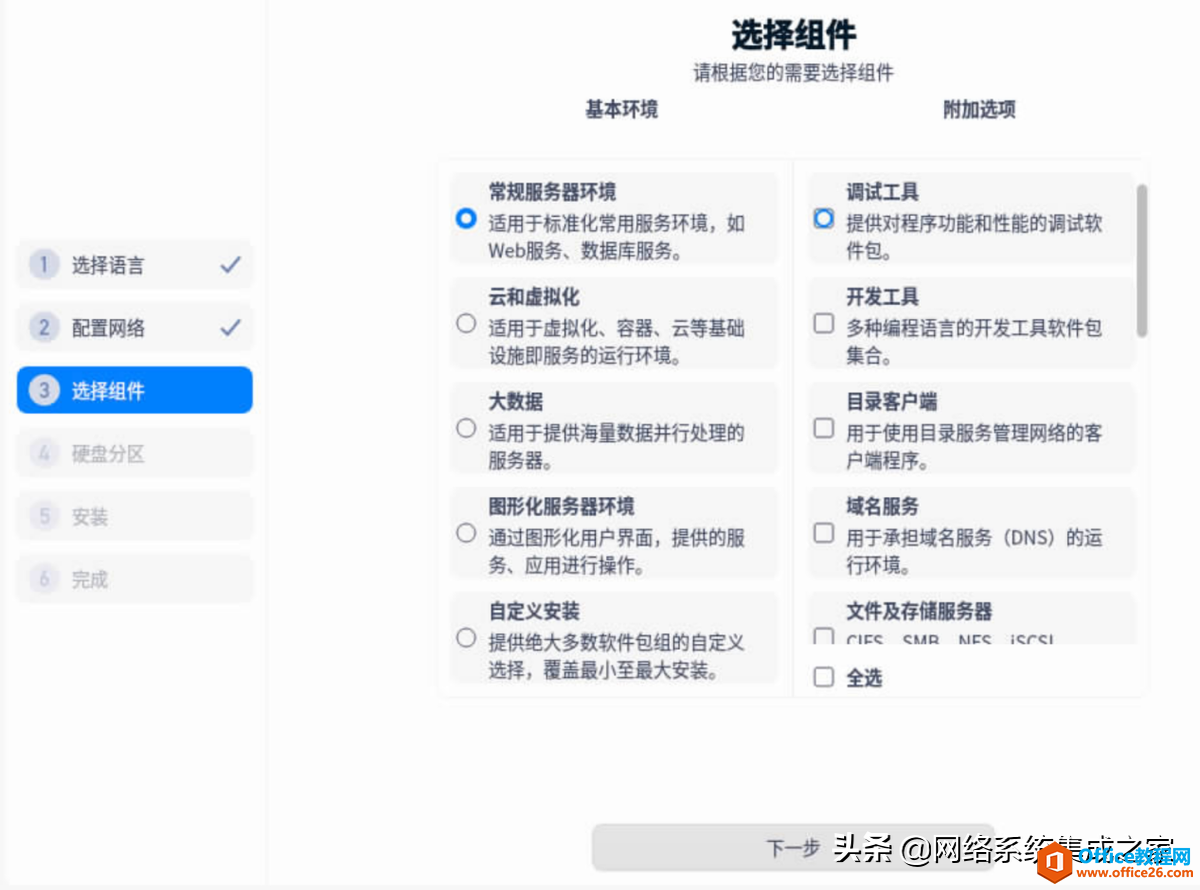
如果想安装命令行界面,可以选择此选项。
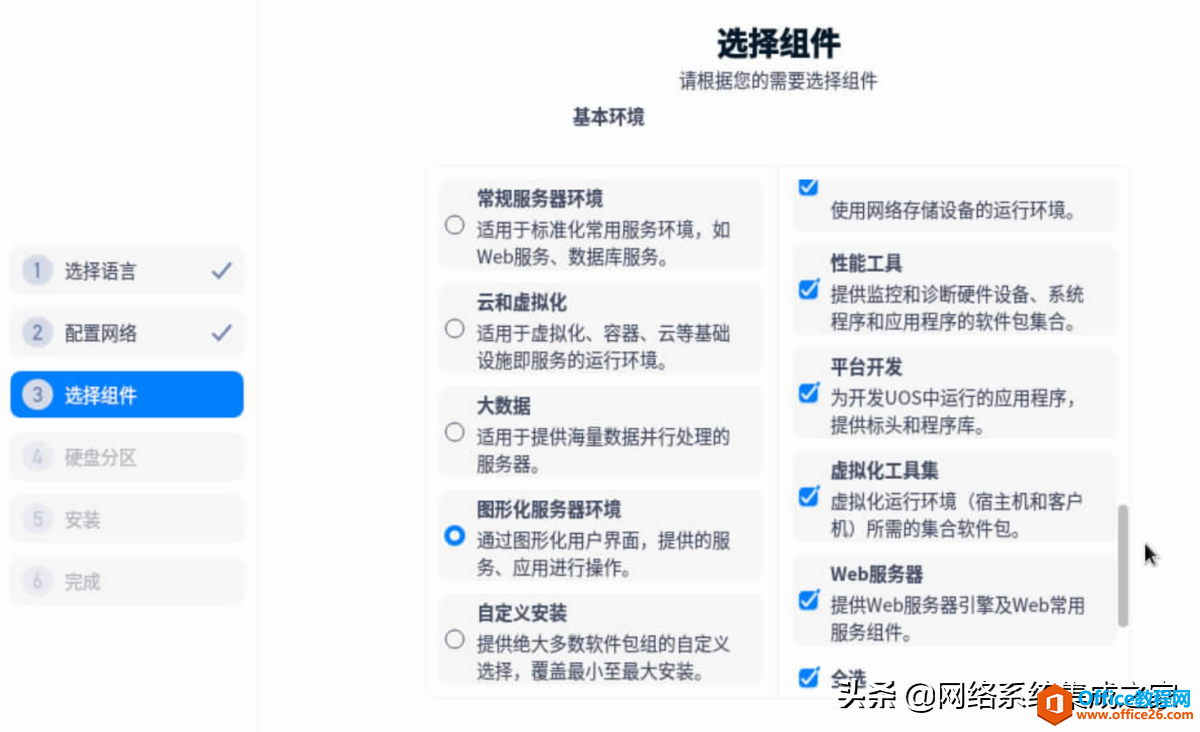
如何想安装图形界面,选择此选择。
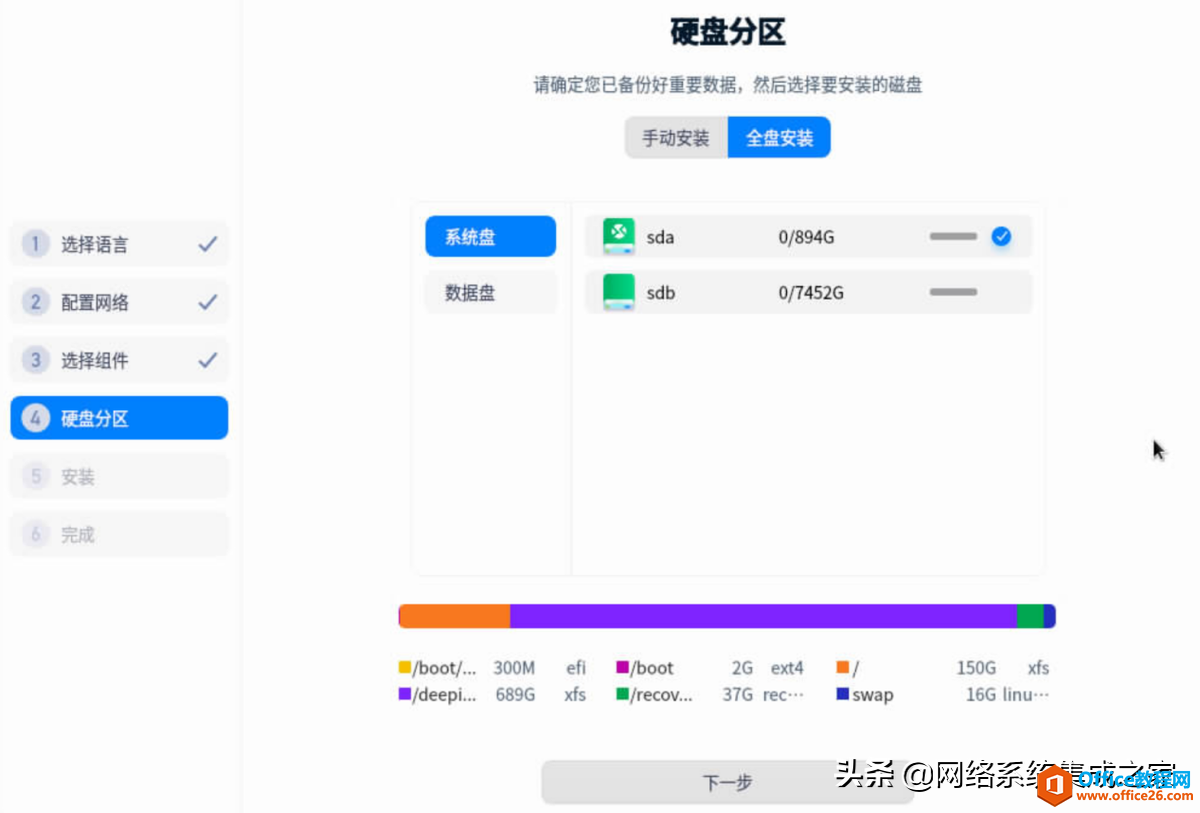
选择UOS安装位置的磁盘选择,一般选择固态硬盘。
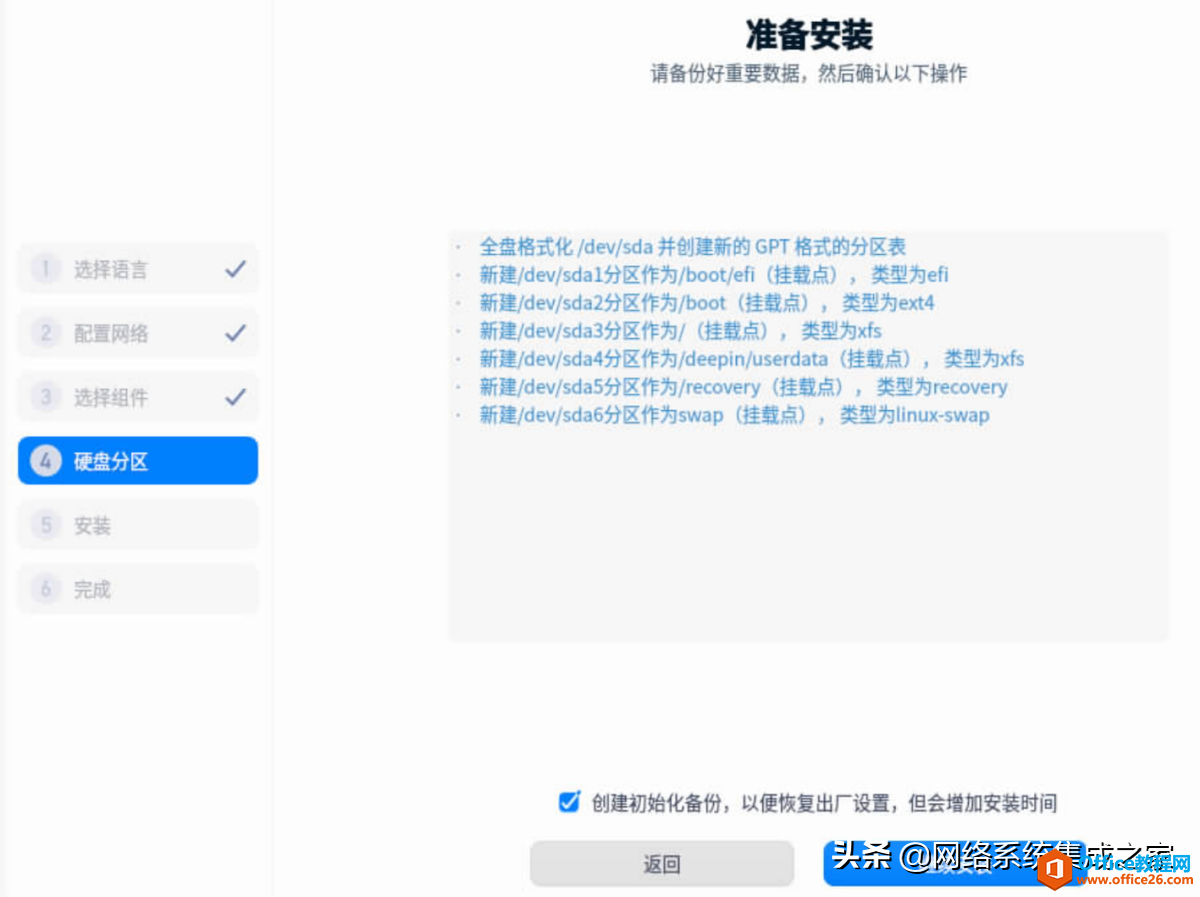
根据需要对硬盘进行分区、格式化,下一步
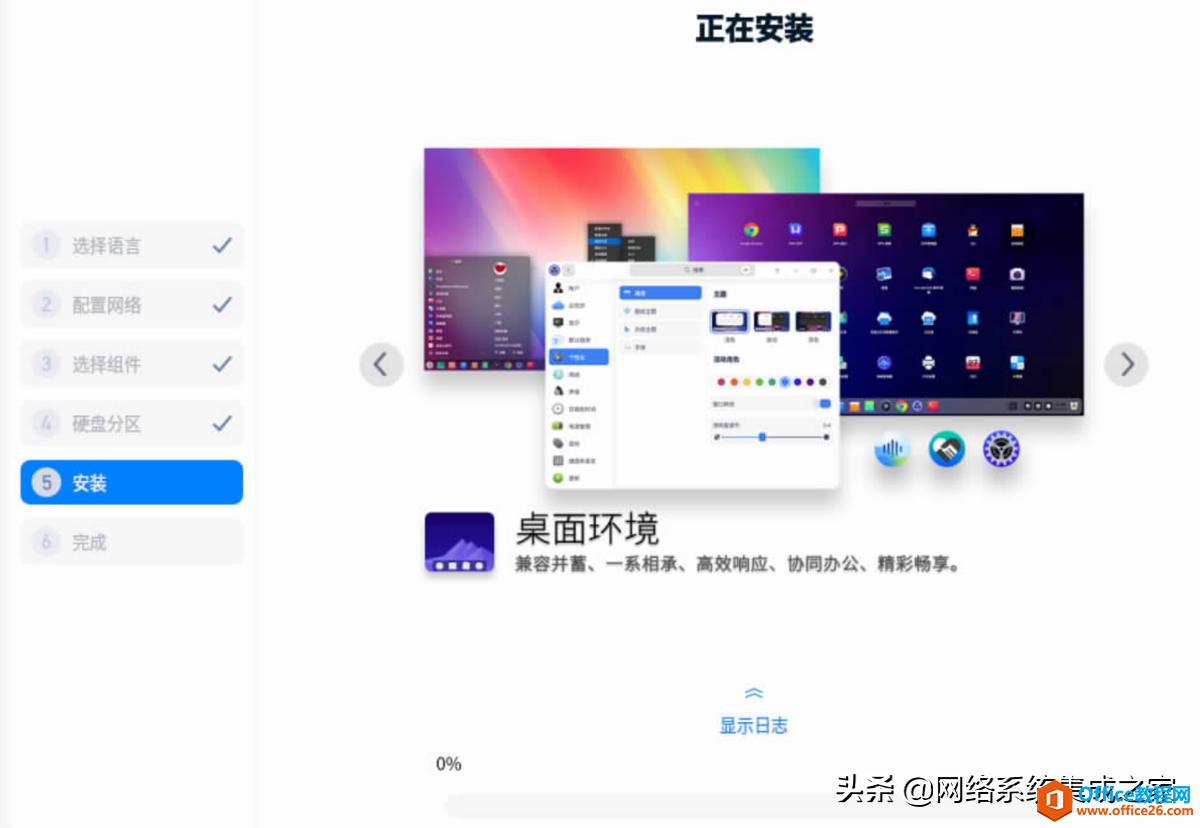
UOS开始安装,根据选择的组件数量,安装时间在30分钟左右。
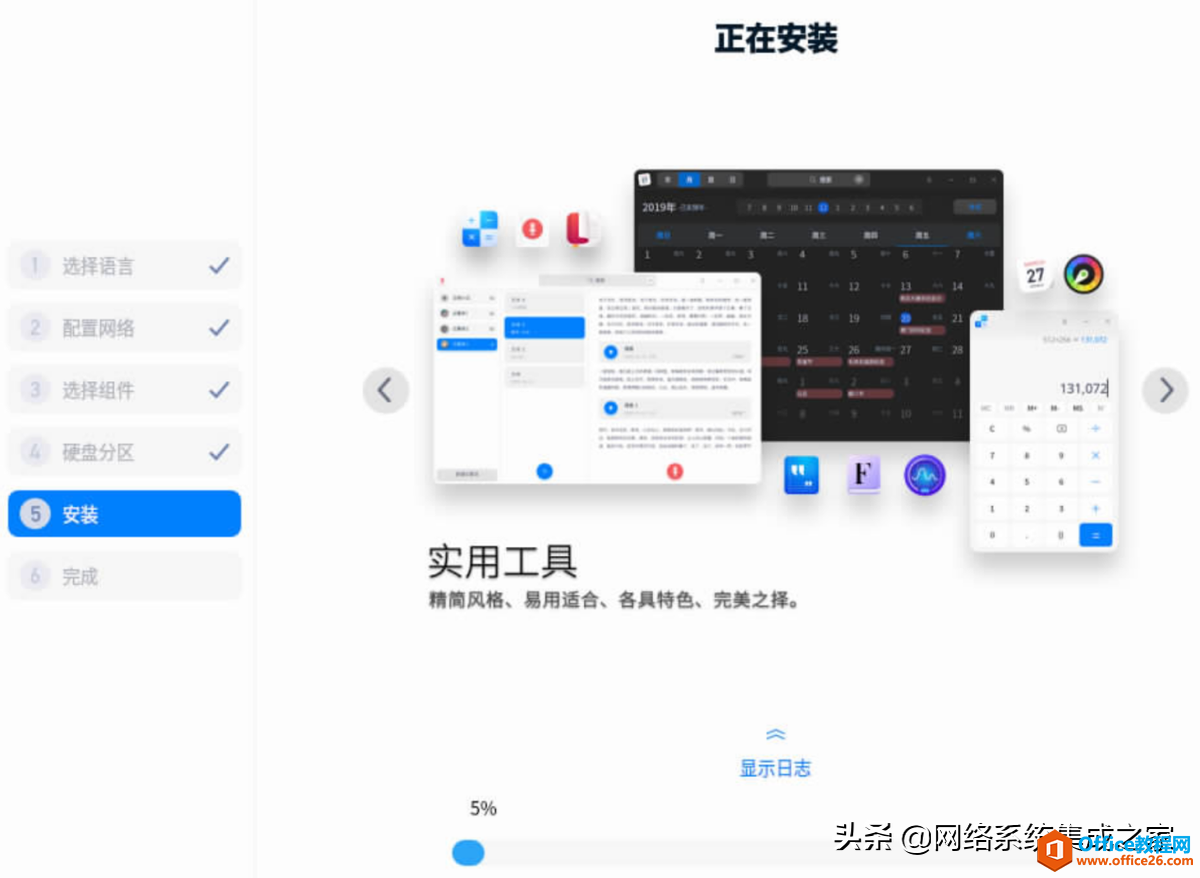
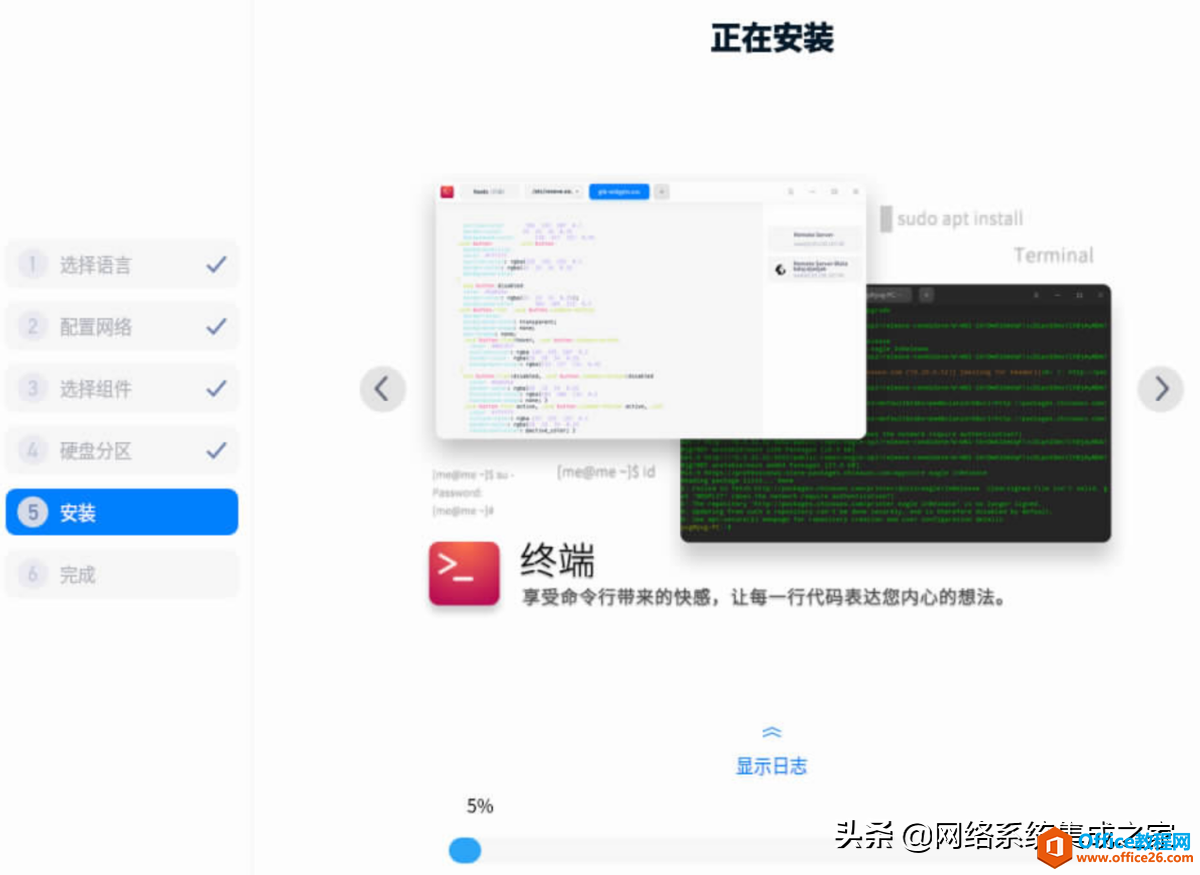
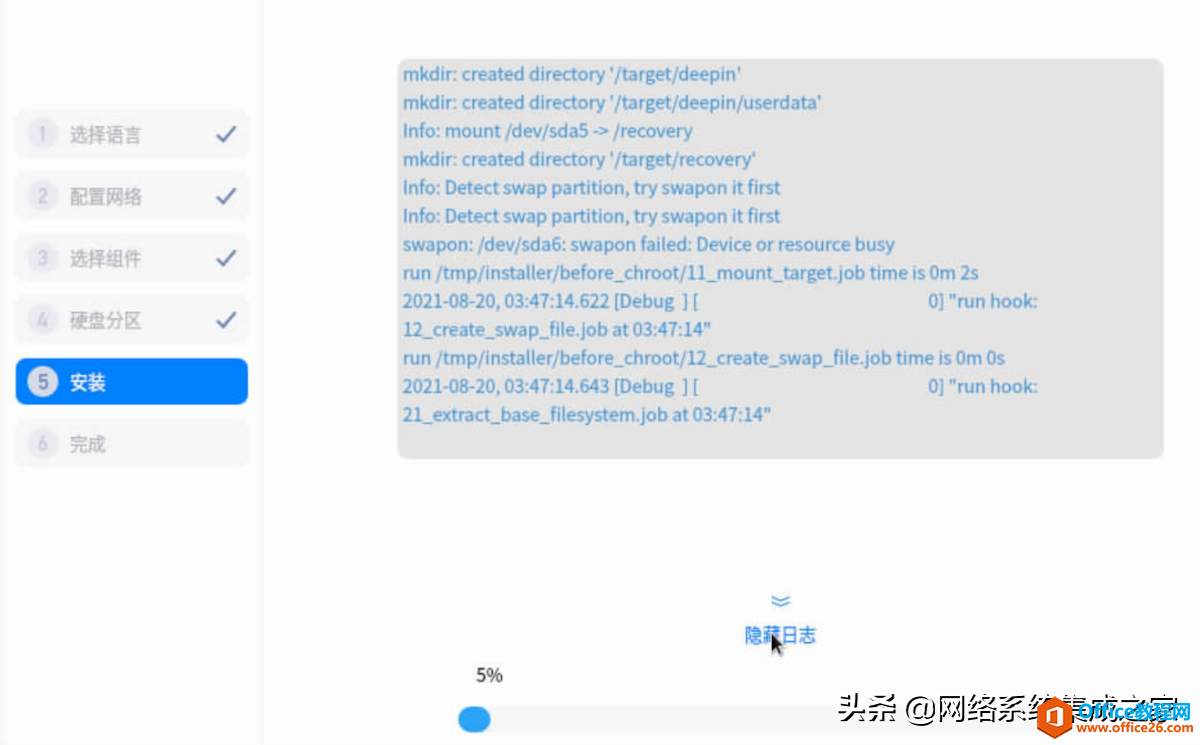
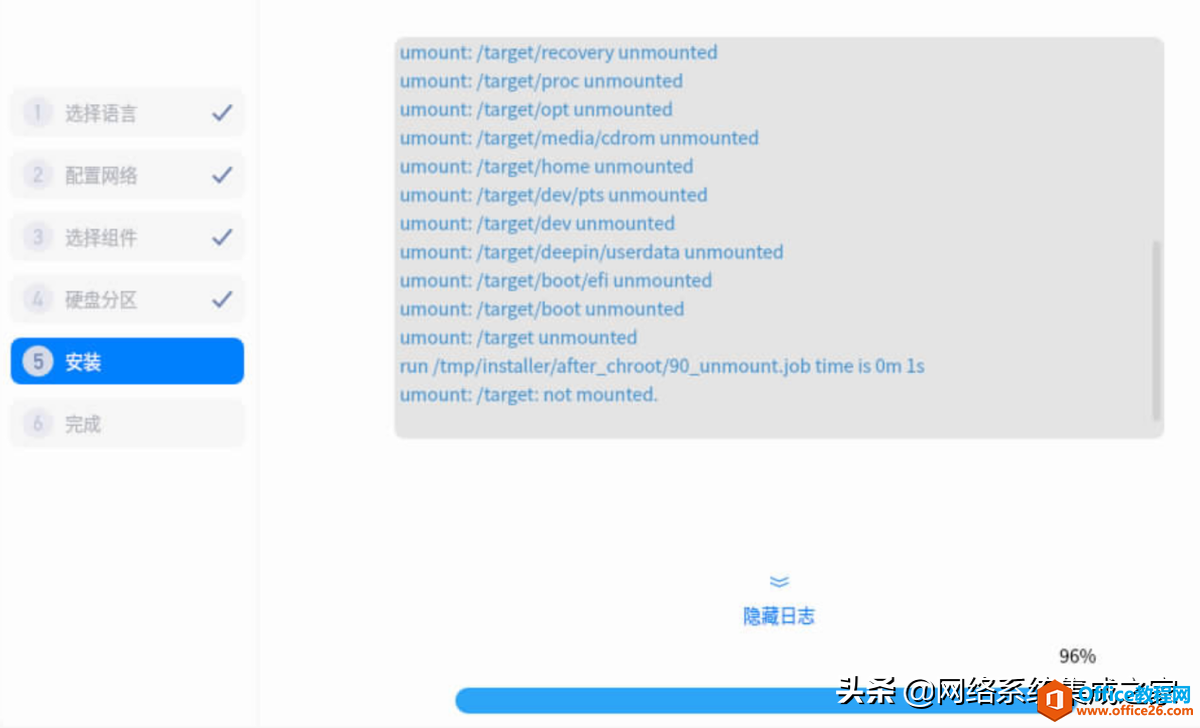
等待进度条到100%,说明复制文件完成,取出UOS系统盘,重新启动服务器。
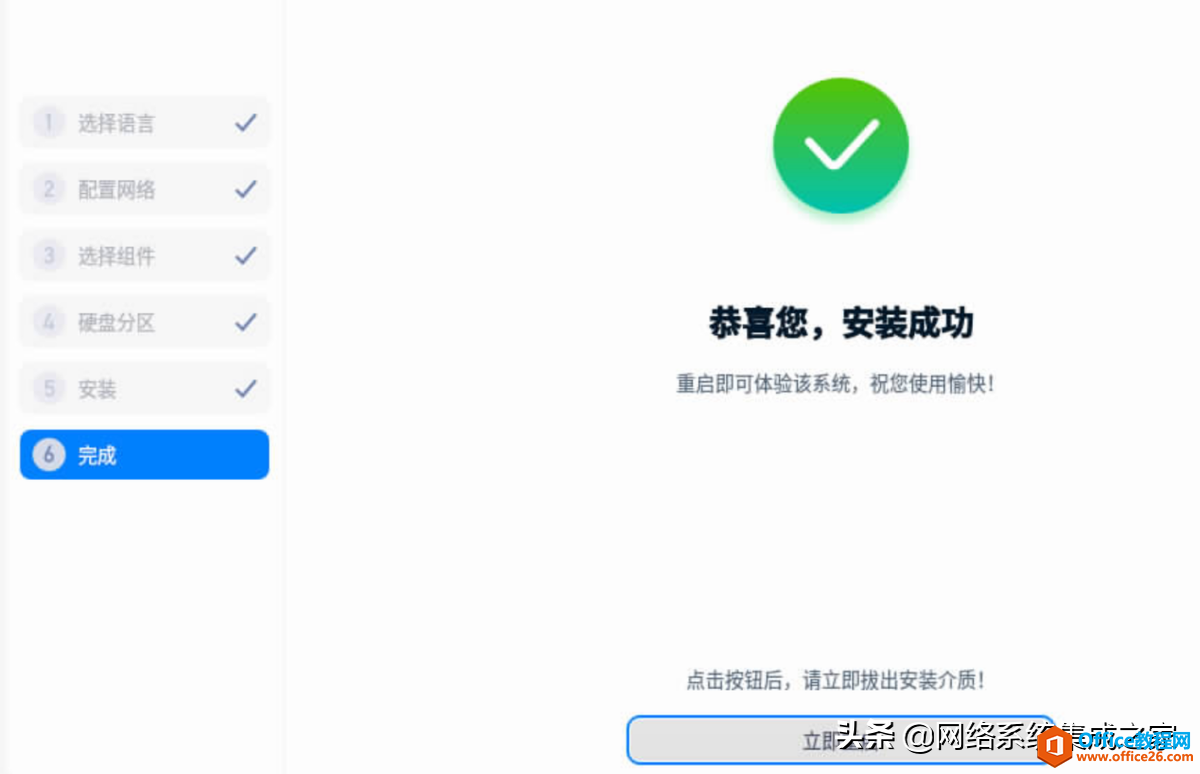

重启后,再接着配置如下内容。
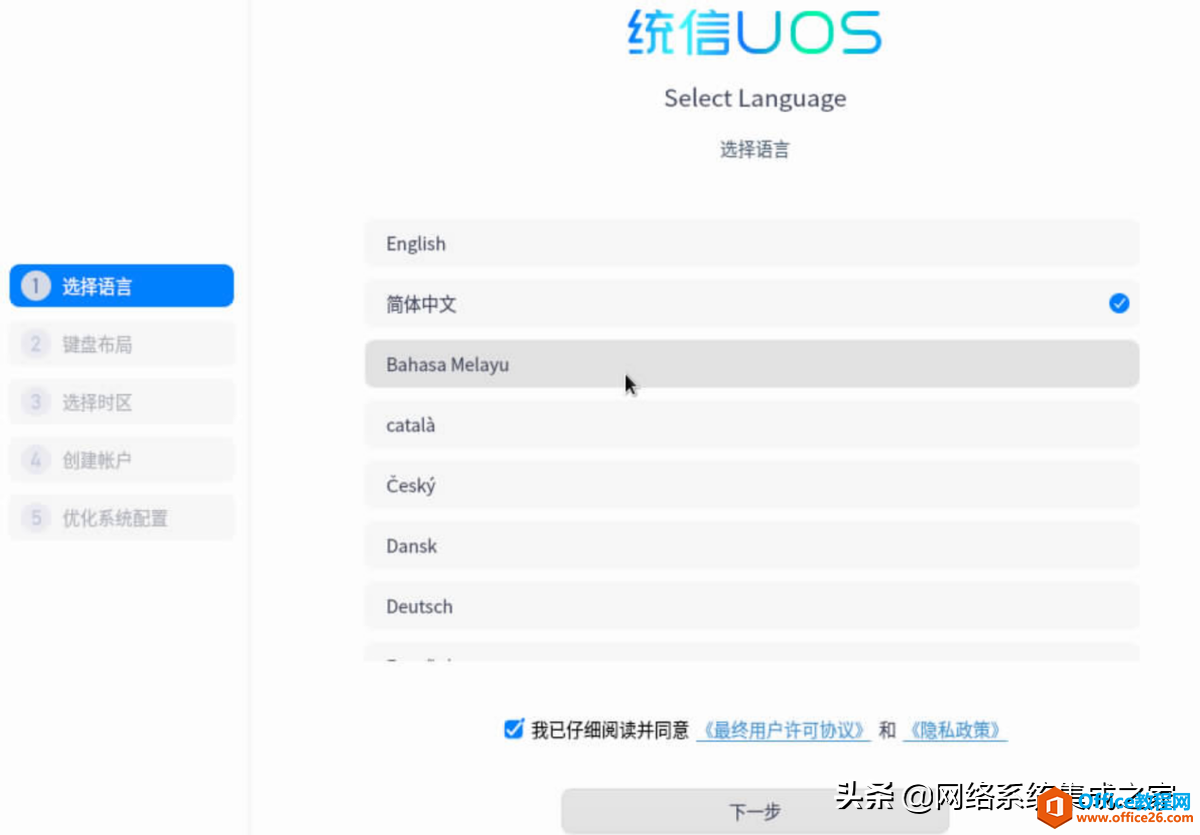
选择“简体中文”
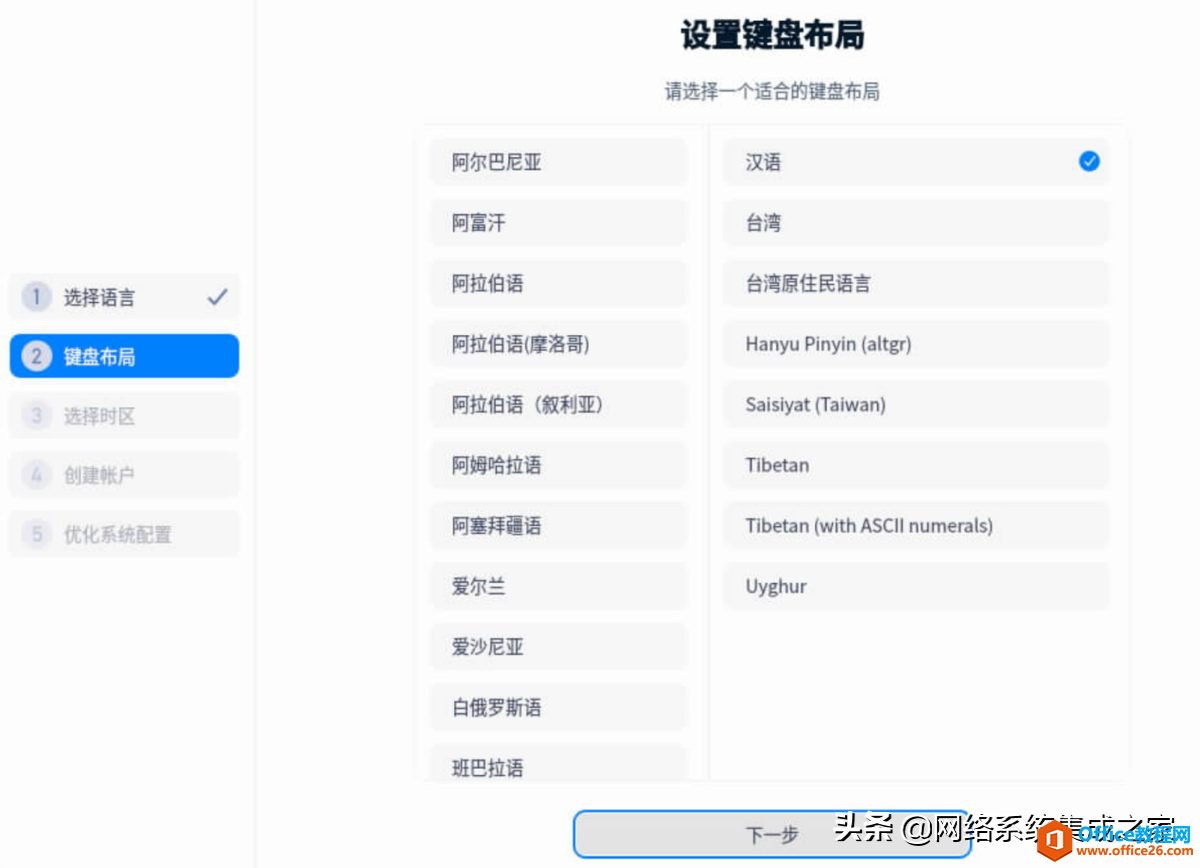
按照默认选项,下一步
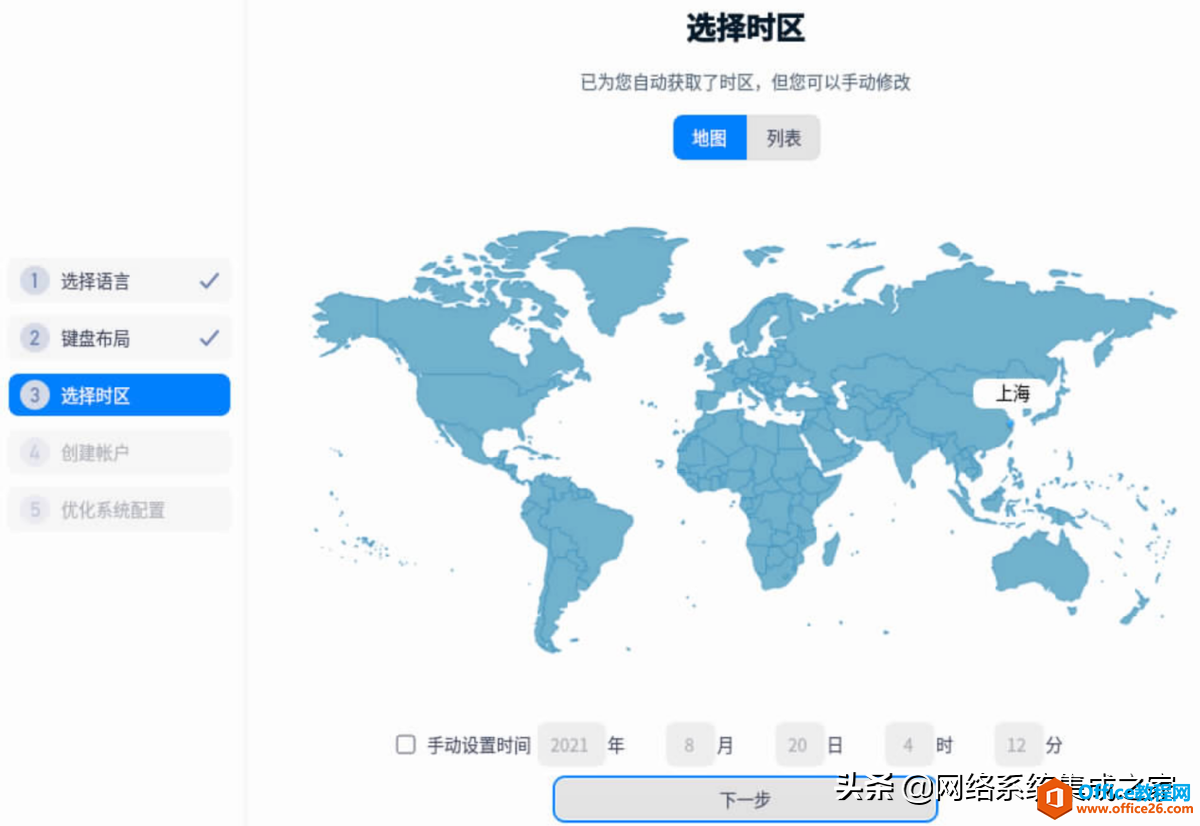
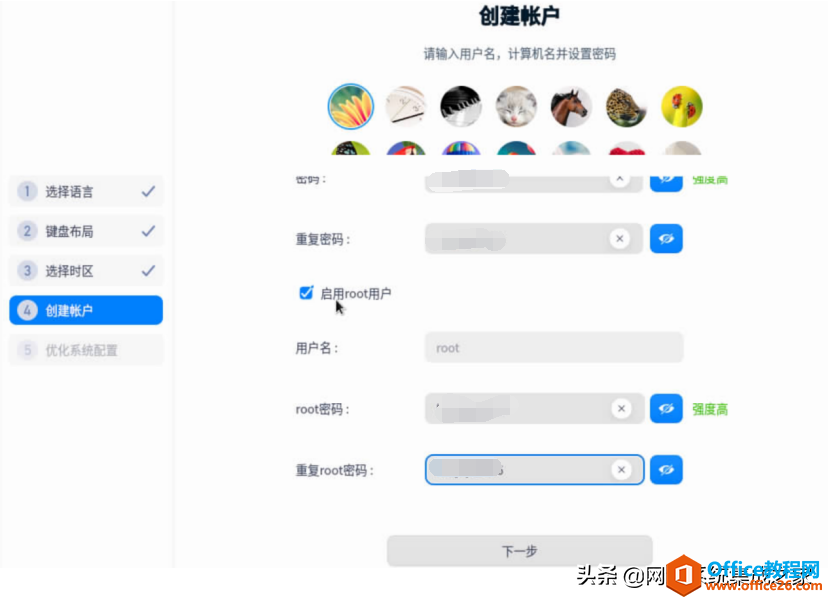
根据实际配置用户名和密码。
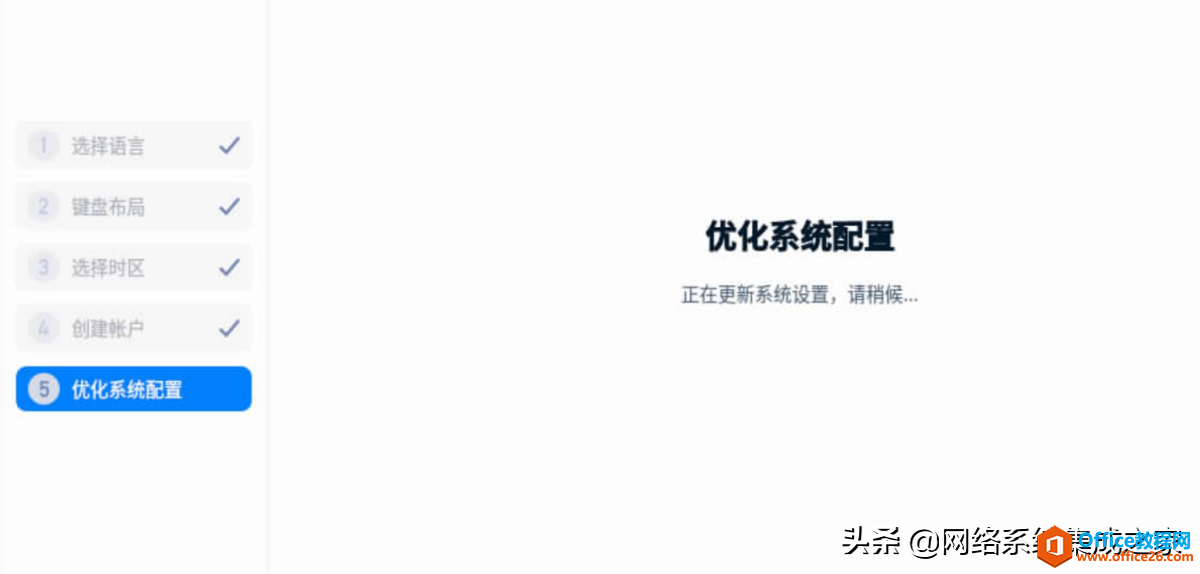
至此完成服务器UOS的安装。
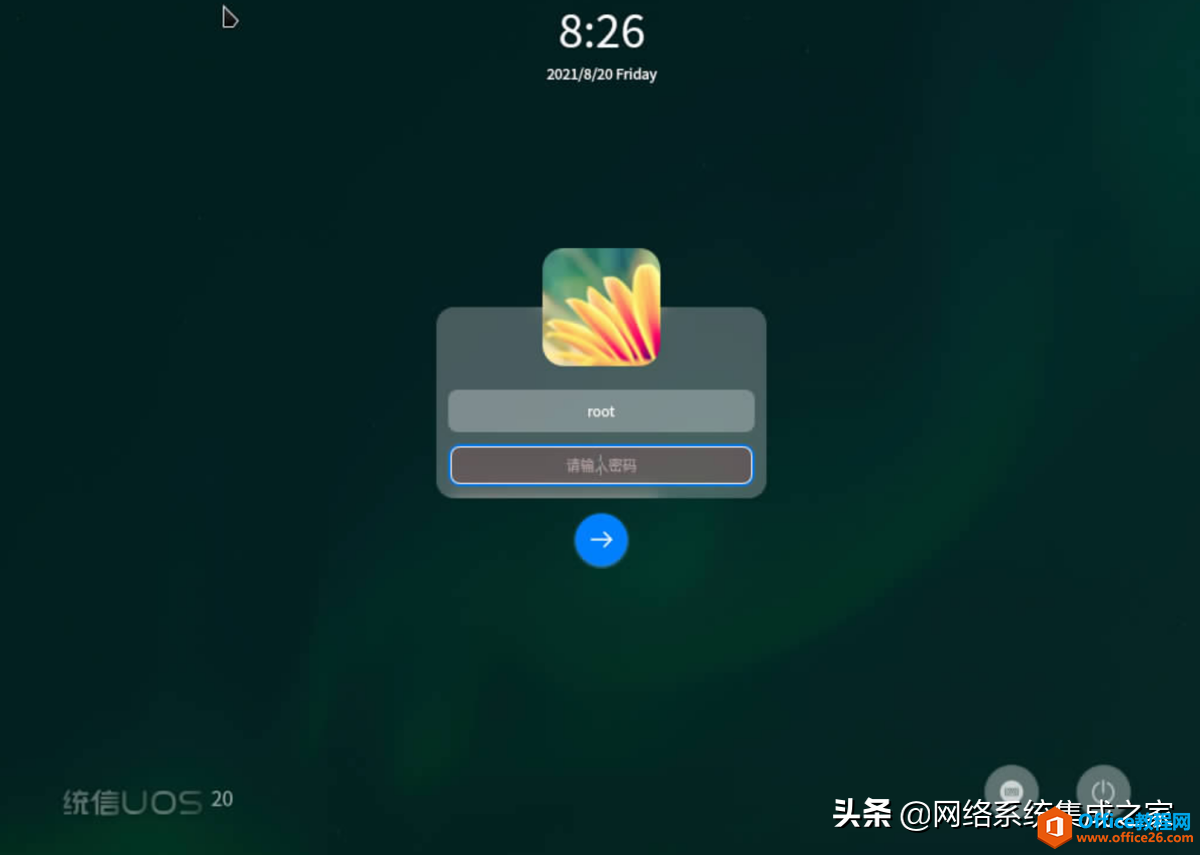
完成UOS的安装后,进行系统激活。
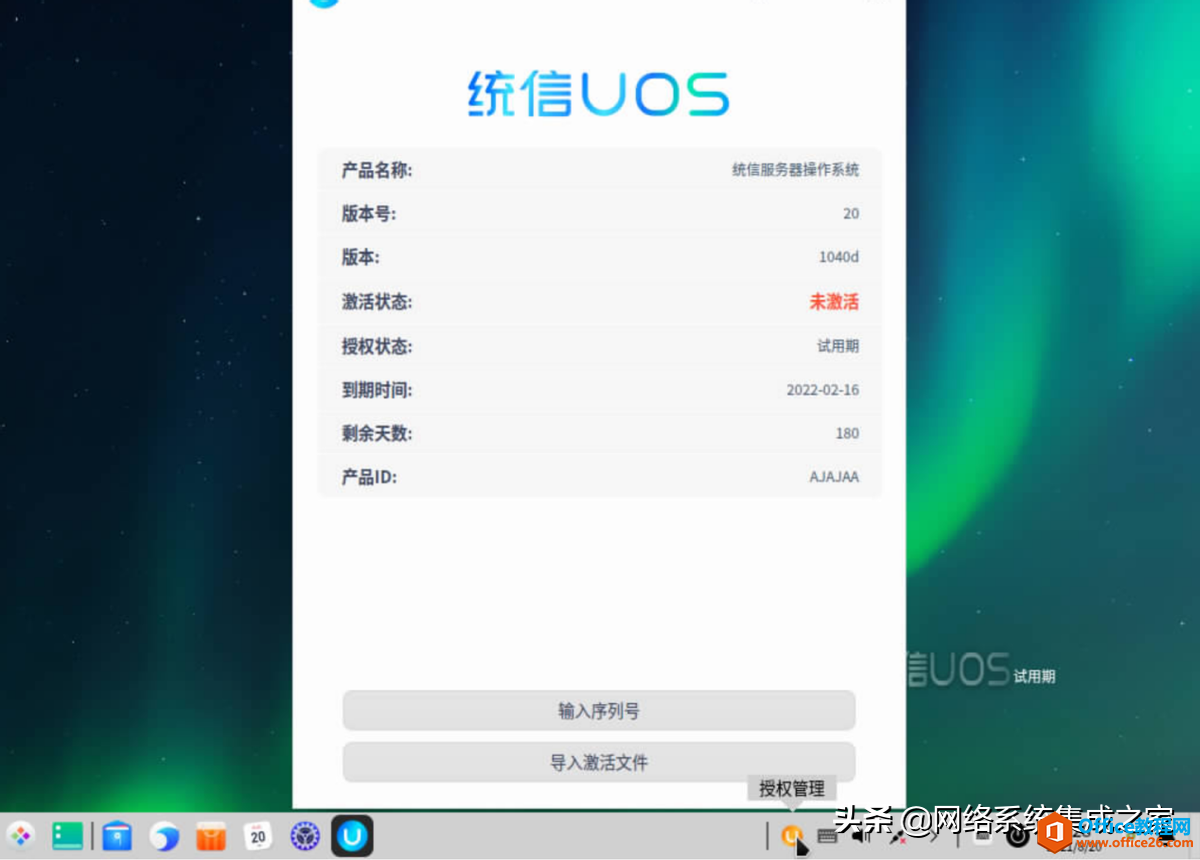
相关文章
- 详细阅读
-
区块链核心技术体系架构的网络层主要包括什么详细阅读
区块链核心技术体系架构的网络层主要包括:A、网络管理B、P2P网络C、HTD、发现节点E、心跳服务网络管理网络管理包括对硬件、软件和人力的使用、综合与协调,以便对网络资源进行监视......
2022-04-28 328 区块链核心技术
-
软件调试的目的是什么详细阅读

软件调试的目的是:改正错误。软件调试的概念软件调试是泛指重现软件缺陷问题,定位和查找问题根源,最终解决问题的过程。软件调试通常有如下两种不同的定义:定义1:软件调试是为了......
2022-04-28 359 软件调试
- 详细阅读
- 详细阅读
